
时间:2020-12-27 14:34:19 来源:www.win10xitong.com 作者:win10
win10系统对大家来说可能都不会陌生,但是还是会遇到win10资源管理器没有光驱的问题时不知道如何解决。推测还会有一些网友也会遇到同样的问题,那能不能自己就处理这个win10资源管理器没有光驱的问题呢?我们现在可以按照这个步骤:1.打开运行窗口,输入regedit命令按回车,所示:2.定位到:HKEY_LOCAL_MACHINESystemCurrentControlSetServicesatapi,在atapi点击右键选择新建项,命名为“Controller0”,所示就这个问题很轻易的处理了。下边就是详细的win10资源管理器没有光驱的具体解决手段。
解决方案如下:
1.打开运行窗口,输入regedit命令,按enter键,如下图所示:
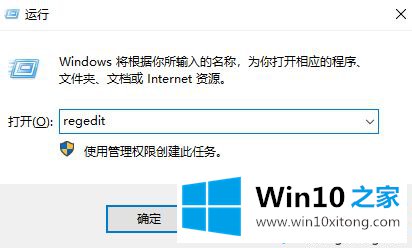
2.导航到HKEY _本地_机器系统当前控制服务图标,右键单击图标选择一个名为“控制器0”的新项目,如下图所示:
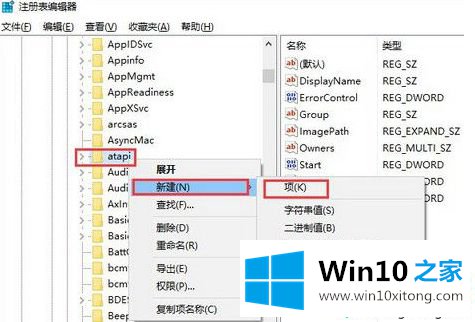
3.在控制器0项中创建新的双字(32位)值,并将其命名为“枚举设备1”,如下图所示:
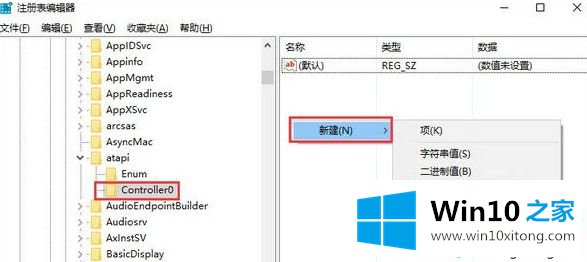
4.双击EnumDevice1,将其数字数据改为1,点击【确定】,如下图:
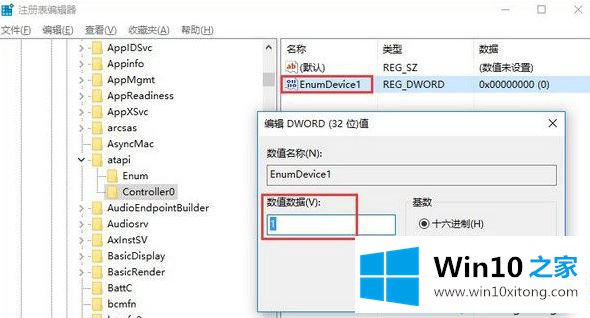
win10资源管理器无光驱的解决方案在此分享。如果遇到同样的情况,可以按照上面的方法解决。
在上面的文章中小编结合图片的方式详细的解读了win10资源管理器没有光驱的具体解决手段,当然解决win10资源管理器没有光驱的问题方法肯定是多种多样的,如果你有更好的办法,可以留言和小编一起来讨论。